
- •Преди! словие
- •Все права разрешены.
- •Как пользоваться этой книгой. Легенда.
- •Эпиграф
- •СОДЕРЖАНИЕ
- •Вступительная часть.
- •Приношу свои изминения.
- •Актуальность.
- •Критика.
- •Громатика.
- •Структура книги.
- •Две книги.
- •Уже разрешившиеся проблемы. Программы.
- •1 § ГЛОССАРИЙ. СЛОВАРЬ МОИХ ТЕРМИНОВ.
- •Что есть книга? Книга или не книга?!
- •Мое определение книги,
- •Самиздат.
- •Минусы самиздата
- •Низкое качество.
- •Сомнительная достоверность.
- •Отсутствие цензуры.
- •Плюсы самиздата.
- •Бесплатность.
- •Простота.
- •Авторство.
- •Широкие возможности.
- •ISBN код?
- •Неадекватные противники прогресса - обскурантисты.
- •Староверы, они же: старообрядцы
- •Собственно, староверы.
- •Религиозные.
- •Не религиозные.
- •Группы риска.
- •1 – тем, кому за 50
- •2 - розовые блондинки.
- •3 – ГСМ – особые «гуманитарии».
- •Смешанные категории …
- •Консерваторы и староверы?
- •Резюмирую и подытожу.
- •Темная масса.
- •Читатель – вернись, я все прощу!
- •Не надо путать с нормальными людьми.
- •ИТ определения.
- •Электронные книги и ридеры. (устройства).
- •Ридеры (программы).
- •Цифровые книги. (Электронные книги.)
- •Аудиокниги.
- •2 § ГРЯЗНАЯ БУМАГА. ВиО.
- •Электронные или бумажные книги?
- •Критика аргументов адептов бумаги.
- •Выдержки с темы ВиО.
- •Большинство книг, … не влезают…
- •Книги в читалке - литературой не являются.
- •Книгу через замочную скважину.
- •Примерно 2 % людей …
- •А вот «впечатляющие» аргументы:
- •ШЖ (обсуждение моих статей по теме книг).
- •- «хочется полистать страницы «живьем».
- •-- О запахах.
- •Собственно, обсуждение на ШЖ.
- •Комментарии в начале.
- •Переписка с Алланой Ибри
- •Переписка со Степаном Вангаевым
- •Не худой троль, но очен подлый -- Сергей В. Воробьев
- •Среди комментирующих были и грамотные люди.
- •Выводы и пояснения.
- •Более грамотная критика.
- •Особенности электронных устройств.
- •А если планшет потеряют?
- •А если украдут?
- •А если поломают?
- •Умышленные.
- •Случайная.
- •Произвольные браки.
- •Если пропал свет?
- •Пару слов в защиту бумаги.
- •Краткое обобщение и перспективы.
- •Морально этические и физиологические особенности.
- •- Детям планшет нельзя т.к. они будут смотреть на нем пор….
- •Не только британские «ученые».
- •Пару слов о яркости.
- •Как же правильно отрегулировать яркость?
- •Что вы делаете?
- •Где вы находитесь?
- •Программы по автоизменению яркости.
- •Работа за компьютером.
- •Работа за книгой.
- •Почему библиотекарю доплачивают за вредность.
- •Чем же так вредна эта книжная пыль?
- •Подытожу.
- •« Трансформация высших психических функций …»
- •Хорошее начало, усыпляющее бдительность.
- •ПоносЛось…
- •Ну полный обьем…
- •Осторожно! В бумажных книгах нет кнопок «выйти»!
- •Интерактивная доска НЕ калькулятор!
- •Анализ.
- •Обобщение критики.
- •Корни обскурантизма. Серьезная патология.
- •8 преимуществ которые дают цифровые книги.
- •1 –малые размеры.
- •2 – удобная навигация.
- •3- поиск внутри текста по всему компьютеру.
- •4 – легкость копирования.
- •5 – уникальные возможности.
- •6 –не нужна бумага.
- •7 - анализа и лингвистической обработки текстов.
- •8 – можно слушать
- •Проблемы и перспективы.
- •Зачем и как распознавать книги?
- •5 преимущества распознанного (так называемого OCRтекста):
- •Код буквы и картинки – книга глазами ЭВМ.
- •Еще кратенько по форматам и программам.
- •Выводы и советы.
- •Некоторые комментарии к вышеприведённой статье.
- •Олег Антонов Аксакал 28 марта 2014 в 18:31 #Ответить0+1
- •Мой ответ:
- •Ответ:
- •3 § ЗВУК БУКВ
- •Синтезаторы речи и аудиокниги. Или как лучше читать ушами.
- •Что такое Аудиокниги и синтезаторы речи.
- •Аудиокнига.
- •Синтезаторы речи.
- •Преимущества аудиокниг.
- •-аудиокниги не требуют программы.
- •- произношение, ударение, интонация, дикция и др. фикции.
- •Преимущества синтезаторов речи.
- •- закладки.
- •- скорость.
- •- прослушивания любого текста.
- •- размер занимаемой постоянной памяти.
- •- возможность посмотреть текст.
- •- поиск.
- •- тембр и голос.
- •- цена.
- •Резюмируя вышеописанное.
- •Проработка текстов – глазами или ушами?
- •Чтения глазами.
- •Преимущества.
- •Можно прочесть текст глазами.
- •Графика в тексте и т.п.
- •Копировать, редактировать, делать пометки, подчеркивать.
- •Серфинг
- •Недостатки.
- •Прослушивание текста.
- •Преимущества.
- •Новые возможности.
- •Скорость.
- •Слабовидящим.
- •Недостатки.
- •Еще пару слов критикуя бумагу.
- •Вывод.
- •Советы использования синтезаторов речи.
- •Меры предосторожности.
- •Внимание!!!
- •Слух.
- •Другие опасности.
- •Общие советы.
- •Еще раз о непереносимости звуков на слух.
- •Мои физиологические особенности и размышления.
- •Не словом, а делом.
- •Прочесть книги вместо других.
- •Подготовка материала.
- •Чем «загружать» свой мозг?
- •Как я нахожу книги.
- •Пусть это войдет в привычку.
- •Страх потери индивидуальности.
- •Моя проблема - не с кем обсудить книги.
- •П. с. В дополнение.
- •Практические советы.
- •Алгоритм действий.
- •Где взять книги?
- •Скачать с интернета.
- •Электронные онлайн библиотеки. Сайты, специализирующиеся на книгах.
- •Тематические библиотеки
- •Ресурсы с различным материалом.
- •Трекеры
- •Файлообменники.
- •Социальные сети.
- •Поисковые системы.
- •Оцифровать.
- •Программы в общем.
- •Пару слов о онлайн сервисах.
- •Общие моменты.
- •Синтезатор речи (голоса).
- •Программа синтеза речи.
- •Почему бы не сделать синтезатор и программу в одном комплекте?
- •Резюмируя.
- •Синтез речи в разных ОС.
- •Windows.
- •Программы синтеза речи.
- •Говорилка
- •Балаболка
- •Программа для чтения субтитров.
- •ABM Subtitles Reader
- •KMPlayer чтение субтитров голосовым синтезатором
- •Голосовые модули
- •Платные.
- •«Николай», от Acapela Elan TTS
- •Алена (Acapela).
- •Катерина
- •Russian Milena
- •Бесплатные.
- •UkrVox.
- •RHVoice
- •Кроссплатформенные.
- •Компании, занимающиеся синтезом речи.
- •Тут должна быть табличка…
- •Нюансы и мелкие хитрости.
- •Комбинации клавиш.
- •Глобальные. Общепринятые.
- •Настраиваемые. Глобальные.
- •Жесты мыши.
- •Архивариус 3000.
- •Линукс.
- •Андроид, iPhone, iPad.
- •PocketBook
- •MultiReader
- •Голосовые движки.
- •Слушайте книги с часов!
- •О грустном.
- •1 – сложности бекапа.
- •2 – проблема батареи.
- •3 – брехливое ПО.
- •Вывод.
- •Теперь о хорошем. Протестированные программы.
- •Древние смартфоны. Symbian OS
- •Установка программы.
- •Сохранить книгу в нужном формате.
- •Открыть книгу и настроить программу.
- •Закладки.
- •Зачем автор написал столько про Symbian OS?
- •Веббраузер.
- •Reader View.
- •Выводы.
- •Глюки.
- •Железо.
- •Блютус гарнитура.
- •Приобретение.
- •Как подключить.
- •Модернизация (обгрейд) гарнитуры.
- •Металлическая дужка
- •Лирическое отступление, повторение, наглядный пример.
- •Батарея. Теория.
- •Батарея. Практика.
- •Беруши. Теория.
- •Беруши. Практика.
- •Другие возможные доработки.
- •Второй наушник.
- •Выносной микрофон с проводом.
- •Корпус для батареи.
- •Возможные поломки.
- •4.1 § ПОХОЖИЕ ПРОЕКТЫ
- •Отзыв о фильме Google и всемирный мозг 2013.
- •1. Аффторам.
- •2. Теперь перейдем ближе к Googl.
- •3 Что можно посоветовать Гуглу.
- •Googl в глаз
- •15x4 Special - Что такое 15x4?
- •Vikent.ru
- •Плюсы.
- •Проблема «книжного пьянства».
- •Ссылки на полезные книги.
- •Классификация закладок.
- •Другое.
- •Минусы.
- •4.2 § Книги тех же и смежных тем.
- •Книга 2.0 или 3.0 (в пользу бесплатных…)
- •Общая критика платных книг.
- •Подробнее о книге 2.0
- •Плюсы Книги 2.0
- •Глубокие познания в физиологии органов чувств и мозга.
- •Перспективные онлайн сервисы общей работы.
- •Одна глобальная книга с гиперссылками
- •А нужны ли книги? Одномерное пространство + время.
- •Почему именно книги? Есть же статьи и сайты.
- •Поиск книг.
- •Примеры и возможности глобальной утраты данных
- •Джейсон о самиздате и парадоксе выбора.
- •Оплата.
- •Минусы.
- •Коммерческий упор.
- •Архаичность взглядов.
- •Критика Облаков.
- •Поиск.
- •Захват с экрана.
- •Не отделяет контент от железа.
- •Отвечаю на некоторые заданные Д. Мерковски вопросы.
- •Книжные обложки?
- •Что еще оцифровать?
- •Книга в новой медийной среде К. Н. Костюк
- •Из преимуществ.
- •Из недостатков.
- •Как я добывал книгу Костюка.
- •Резюмируя.
- •Нетократия Александра Барда.
- •Какое все это имеет отношение к данной книги?
- •Искусство чтения. Как понимать книги – 2015 Фостер Томас
- •История чтения – 2008 Мангуэль Альберто
- •О чем и я писал.
- •Старые страхи и вечно актуальные проблемы.
- •Есть ли у нас кубинские рабочие цехов по закрутке сигар?
- •Мангуэль о Гутенберге и компютерах.
- •Книги с базовыми эпистемологическими моментами.
- •Альтшуллер Г. Верткин И. Как стать гением.
- •Станислава Лема. Пару слов о его двух книгах.
- •Диалоги.
- •О книге Лема, «Сумма технологий»
- •Пару слов о Пелевине.
- •Антикопирайт, М. Вербицкий
- •Манифест свободного творчества.
- •Традиционная система современного рабовладения. Что делать?
- •5 § ПАЛКИ В КОЛЕСА
- •Сектанты.
- •Политики.
- •Учебные учреждения.
- •Вся бюрократическая система.
- •Ксерокопии и бумажные документы.
- •Круговорот бумаги в абсурде.
- •Мир зрячих слепцов.
- •Ходящие по потолку.
- •Гиперссылки с бумажного документа?
- •Гиперссылки под текстом.
- •Догадайтесь сами: %D1%8F%20%D1%84%D0%B8%D0%B3%D0%B5%D1%8E
- •Государственная копрография.
- •А где же они все будут работать?
- •Верхушка власти.
- •Законодательство и авторские права.
- •П. с. Еще пару примеров.
- •Зачем все это надо? Зачем писать очередную книгу?
- •6 § ПЕРСПЕКТИВЫ
- •Пессимистичные.
- •Деградация, атрофия и вымирание.
- •Генерация полного Пи…
- •Ожиревшие корпорации.
- •Все останется как есть.
- •Война роботов. Вы на чьей стороне?
- •Реалистичные.
- •Книга, подстраивающаяся под читателя.
- •Переводы.
- •Форматы и уровни сложности.
- •Многа букав?
- •Ограничить размер всей книги.
- •Выкинуть некоторые главы.
- •Дата редактирования.
- •Группа любимых авторов книги 3.0.
- •Стиль повествования.
- •Структура книги.
- •Адаптация книги для прослушивания.
- •Формулы.
- •Смайлики и графика.
- •Форматирование текста и гиперссылки.
- •Синхронизация материала. Соавторство и рейтинги.
- •Гибкая книга 4.0.
- •Резюме и не большая критика.
- •Смежные технологии.
- •Будущее синтезаторов речи.
- •Синтез речи при дублировании фильмов.
- •Синтез речи и понимания речи машиной.
- •Проговаривание сообщений от ОС.
- •Восприятие книги телом.
- •Автоматизация.
- •Голос в текст.
- •Мозг.
- •Книги, написанные роботом.
- •Пару слов о перспективах и роли нейронных сетей.
- •П. с. Еще пару слов о управлении ПК голосом.
- •Выводы.
- •Сама суть.
- •Выводы смежных технологий.
- •В образовании.
- •Цифровая грамотность в образовании.
- •Краткая история грамотности.
- •Суровая реальность образования.
- •Безграмотное образование.
- •Исключения из правил.
- •Вывод.
- •Оптимистичные.
- •В образовании. Планшеты вместо книг.
- •А нужны ли книги? Одномерное пространство + время.
- •Почему именно книги? Есть же статьи и сайты.
- •Поиск книг.
- •Облака ноосферы.
- •Роль книг в азах цифрового бессмертия.
- •Индивидуальная книга жизни.
- •YouTube потеря данных.
- •Viber потеря данных.
- •Как должно быть и как можно реализовать.
- •7 § ВЫВОДЫ
- •Не панацея.
- •Что делать?
- •Завершение.
- •ПРОСЛУШАЛ. Список любимых книг.
- •8 § ПОСЛЕСЛОВЬЕ
- •Благодарности.
- •Финансовая поддержка.
- •О книге.
- •Последние строки о дописывании.
- •Об авторе.
- •Интернет визитка
- •Как я себя позиционирую.
- •Планы на будущее.
- •Хотелось бы написать или найти.
- •Таблица. Список тем для книг.
- •ПОЛНОЕ СОДЕРЖАНИЕ.
- •Список использованной литературы?
- •Список рекомендованной литературы
- •Ссылки на дополнительные материалы.
- •Видео
- •Официальные проекты
- •Список иллюстраций
- •Выходные данные
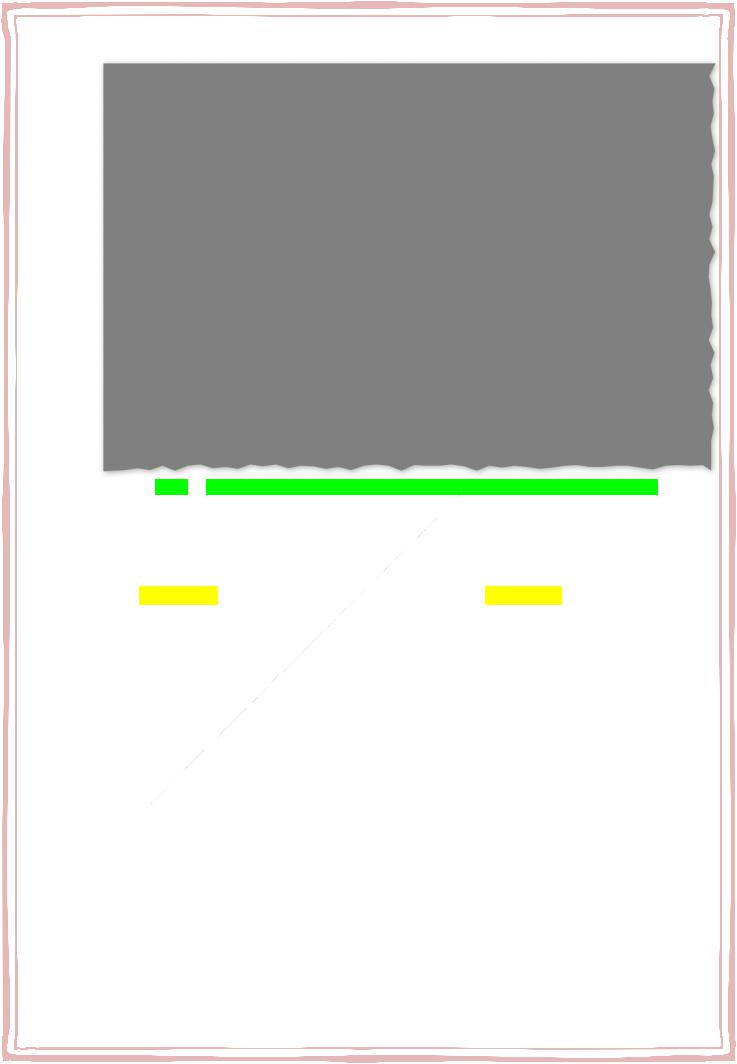
Ст. 151 из 343
Рис. 50 Настройка разные голосовые модули на разное сочетание клавиш.
Мне данная функция в принципе не надо. Не знаю, работает ли она корректно в новых версиях программы. Но все токи она бывает очень полезна, если вам приходится прослушивать тексты на разных языках. У меня, случаи, на одно сочетание клавиш настроен украинский язык, а на другое русский.
Т.е. если мне надо прослушать текст, написанный на украинском, я выделяю его и нажимаю Alt+Win+D, а если прослушать текст на русском - Alt+Win+L. Хотя, это может и не потребоваться, если мультиязычный звуковой модуль вас устраивает. Тогда он сам будет определять текст языка, и читать его соответствующим голосом.
Жесты мыши.
Одна из утилит для мыши как  gMote, так же дает возможность настроить глобальные сочетания клавиш. Впрочем, при желании в некоторых утилитах для мышки, есть возможность задействовать ту или иную комбинацию в каких-то отдельных программах. Т.е. сделать локальное и настраиваемое выполнение, какой-то задачи, при задействовании произвольного, удобного вам, сочетания клавиш. Особенностью использования жестов мыши, является функция более гибко и широко задействовать именно кнопки мыши. Можно настроить на одну клавишу, которая всегда под пальцем, кучу комбинаций, выполняющих разные задачи.
gMote, так же дает возможность настроить глобальные сочетания клавиш. Впрочем, при желании в некоторых утилитах для мышки, есть возможность задействовать ту или иную комбинацию в каких-то отдельных программах. Т.е. сделать локальное и настраиваемое выполнение, какой-то задачи, при задействовании произвольного, удобного вам, сочетания клавиш. Особенностью использования жестов мыши, является функция более гибко и широко задействовать именно кнопки мыши. Можно настроить на одну клавишу, которая всегда под пальцем, кучу комбинаций, выполняющих разные задачи.
Жесты мыши, это потрясающая функция, о которой многие не подозревают. А те, кто ею пользуется, не представляют себе, как можно работать за компьютером быстрее не используя жесты. Очень жаль, что данная возможность не распространена, и многие обыватели о ней и не догадываются. Более того, данной функции (по умолчанию), насколько мне известно, нет и в большинство операционных систем. Есть только мелкие утилиты в каких-то отдельных приложениях. Они работают локально, например, в браузерах. Это не так практично, как задействование глобальных настроек. Конечно, сами жесты мыши не имеют непосредственного отношения ни к синтезаторам речи, ни к прослушиванию книг. Тем не менее, именно благодаря им, у меня перестали болеть пальцы, которые раз за разом нажимали горячие клавиши для того, чтобы прослушать маленький кусочек текста с вебстраниц,
03.12.2017 |
Книга 3.0 Слушайте! |
Болгарчук Р. |

Ст. 152 из 343
документов и многого другого. Теперь отпала необходимость тянутся к клавиатуре. Благодаря жестам достаточно сделать одно движение, нажав на колесико мыши, которое, помимо банального скролинга, приобрело массу полезных свойств. Многим, особенно тем, кто не работает за компьютером, сколько работаю за ним я, данная мелочь может показаться не существенной. Так же, тот, кто 90 % своего времени работы за ПК, мотает туалетную бумагу новостей соц. сетей и ставит лайки, тоже, вряд ли поймет всю прелесть жестов мыши. Но если вам часто приходится копировать, вставлять, что-то редактировать, и в конце концов слушать любой фрагмент доступного текста, при этом делая что-то параллельно, умение настроить и пользоваться жестами мыши будет весьма кстати. Не стоит так же забывать, что монотонное тыканье по кнопкам без использования жестов, не только замедляет работу, но и способствует возникновению реальной боли в пальцах, при постоянном нажатии тысячи раз на день тех же кнопок. Конечно, если вам надо нажать что-то раз 10 или 50 в день, то можно и так «потыкать», но если приходится жать те же кнопки по тысячи раз на день, то скажу, с личного опыта, начинают-таки болеть пальцы. К тому же, не чего не значащие доли секунд, в сумме превращаются в минуты, часы... Поэтому заявляю, без доли иронии, что использовать жесты мыши должен каждый уважающий себя человек, которому приходится долго работать за ПК
ив т. ч. хочется слушать, практический любой текст, не портя зрение. В связи, с чем я и включил, этот полезный совет в данную книгу. Хотя он и не относится к ней непосредственно. Но в то же время, не буду подробно расписывать, как использовать жесты, т.к. это уже другая тема.
Любопытные могут погуглить. Грамотные еще и найти. А терпеливые, настроить под себя
ирадоваться, быстрой, эффективной, удобной и безболезненной работе за ПК. К тому же есть подробные статьи, в которых рассказывается, как скачать и настроить одну из программ. Например, «gMote — установка и настройка или управление компьютером с помощью мышки» или «gMote – программа для запуска приложений с помощью жестов мышкой».
Рис. 51 Окно программы настроек (записи, создания и редактирования) жеста мыши.
Используя, такую мелкую бесплатную портативную, но очень полезную программы как gMote. К сожалению, программа старая, на новых операционках (7-10), которые, не отличаются дружелюбием к программам, она иногда подглючивает, тем не менее, я и там ею пользуюсь. Хотелось бы верить, что уже появились лучшие, русифицированные аналоги с
03.12.2017 |
Книга 3.0 Слушайте! |
Болгарчук Р. |
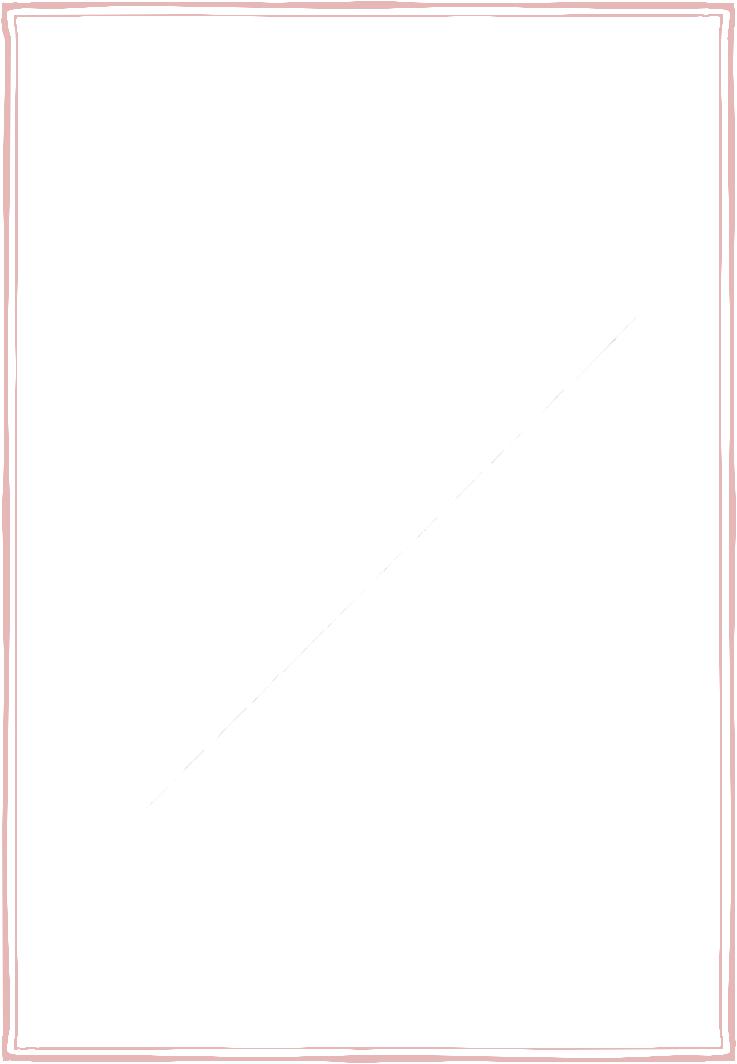
Ст. 153 из 343
большим функционалом, работающие одинаково хорошо под разные ОС. Но судя с того, как медленно и не уверенно люди начинают использовать ИТ - сомневаюсь. Особенно последнее время, когда идет деградация многих ИТ компаний. Упор делается на внешний вид, а не на возможности и функции.
Что бы конкретизировать и подчеркнуть, практическую сторону данного совета, для тех, кто еще не понял, скажу, что собственно сделал. В балаболке настроил горячие клавиши, в частности произношения текста скопированного в буфер обмена. А потом в gMote настроил, что бы эти сочетания клавиш срабатывали при одном определенном простом движении мыши. Например, если я выделю нужный фрагмент текста и нажму на колесико, при этом, потянув мышь в сторону правого нижнего угла экрана, данный текст начнет произноситься. Так же можно настроить на другой жест, паузу произношения (чтения) текста, или его полную остановку, если окажется что читать дальше не надо. Кинул эти две программы в автозагрузку и настроил, что бы они сворачивались в трей. Т.е. мне их не надо постоянно запускать и открывать для того что бы услышать текст.
Перепробовал разные варианты, и голосовые команды, и даже управление компьютером с помощью глаз, но остановился именно на этом быстром, простом и не хитром способе. Т.к. остальные оказались не доработанными, не такими быстрыми и не такими удобными. А вот мышь всегда под рукой. Клавиша под колесиком практический не задействована, и как не какая другая, годится для данных операций.
Странно, что армия разработчиков не додумалась до такого простого и элегантного решения. Ответ, на вопрос, почему, напрашивается сам собой. По-видимому, по тому, что они сами не пользуются теми продуктами, которые делают. Более того, многие разработчики, как это у нас принято делают не для быстрой, комфортной и эффективной работы, а на продажу. Поэтому у нас все так…
Архивариус 3000.
Все токи решил включить краткое описание не однократно упоминаемой мною уникальной и чрезвычайно полезной программы.
Опять же, стоит отметить, что если у вас на компьютере не более 10 документов, и вы единственное чем заняты, так это просмотром прикольниньких видосиков и проставлению лайков в соц. сетях, то вам такая программа совершенно ни к чему. Но если вы студент, школьник, работник учреждения в котором есть ПК, либо просто грамотный человек, у которого более 10 документов на компьютере, то данная программа без преувеличения может стать незаменимым помощником.
Я удивляюсь почему она не набрала широкой популярности. Почему до сих пор, во многих структурах продолжают мучатся, разыскивая тот или иной файл. Особенно эта проблема актуальна в госучреждениях. Там круговорот бумаги достиг апогея абсурда. Посему мне пришлось ему посвятить одноимённый раздел: «Круговорот бумаги в абсурде.». Многим работникам часто приходится по долгу искать распечатанный файл. Особенно в неорганизованных госструктурах бывает что-то надо срочно найти на вчера. Это что-то было прислано в прошлом месяце, хранится или на почте, в каком-то с тысяч писем с без темы или с темой: «Срочно», «Для работы», «Для выполнения и т.д. Или нужная информация может быть на ПК среди таких же сотен, а то и тысяч файлов. Так же, еще хуже, могут принести распечатанную, пожёванную и почерканную бумажку, на которой косо-криво, бледно, в черно-белую полосочку что-то написано. И как искать? Что, открывать по очереди каждый файл? Поиск по названию файла не поможет, т.к. на распечатанном документе нигде не написано, как называется файл, с которого его распечатали. Удивительно, что Интернет возник позже, но в плане поиска значительно обогнал ПК.
Конечно, данное сравнение не совсем корректно, но все токи иногда бывает проще найти что-то через Googl в интернете, чем что-то у себя на ПК. Почему хотя бы такой гигант как Microsoft не додумался, первым делом, обеспечить свою систему хорошим поисковиком внутри документов, типа Архивариуса? Они как сапожники без сапог, ведать, сами не знают и не могут понять, как можно обеспечить быстрый поиск на ПК. Для них сейчас главное
03.12.2017 |
Книга 3.0 Слушайте! |
Болгарчук Р. |
